Conectividade com armazenamento de dados no Microsoft Fabric
Aplica-se a:✅ ponto de extremidade de análise do SQL e Warehouse no Microsoft Fabric
No Microsoft Fabric, um ponto de extremidade de análise do SQL ou warehouse do Lakehouse é acessível por meio de um fluxo de dados tabular ou ponto de extremidade TDS, familiar a todos os aplicativos Web modernos que interagem com um ponto de extremidade TDS do SQL Server. Isso é conhecido como a Cadeia de Conexão SQL dentro da interface do usuário do Microsoft Fabric.
Esse artigo fornece instruções sobre como se conectar ao ponto de extremidade de análise ou warehouse do SQL.
Para começar, você deve concluir os seguintes pré-requisitos:
- Você precisa de acesso a um ponto de extremidade de análise do SQL ou a um Warehouse em um pasta de trabalho de capacidade Premium com permissões de contribuidor ou superiores.
No Microsoft Fabric, há suporte para dois tipos de usuários autenticados por meio da cadeia de conexão SQL:
- Entidades de usuário do Microsoft Entra ID (anteriormente Azure Active Directory) ou identidades de usuário
- Entidades de serviço do Microsoft Entra ID (anteriormente Azure Active Directory)
Para obter mais informações, confira Autenticação do Microsoft Entra como uma alternativa para a autenticação SQL no Microsoft Fabric.
A cadeia de conexão SQL requer que a porta TCP 1433 esteja aberta. TCP 1433 é o número padrão da porta SQL Server. A cadeia de conexão do SQL também respeita o modelo de segurança do Warehouse ou do ponto de extremidade de análise do SQL do Lakehouse para acesso a dados. Os dados podem ser obtidos para todos os objetos aos quais um usuário tem acesso.
Para garantir o acesso adequado, você precisa permitir as marcas de serviço do Power BI para acesso ao firewall. Para obter mais informações, consulte Marcas de serviço do Power BI. Você não pode usar o Nome de Domínio Totalmente Qualificado (FQDN) do ponto de extremidade TDS sozinho. A permissão das marcas de serviço do Power BI é necessária para conectividade por meio do firewall.
Para recuperar a cadeia de conexão, siga essas etapas:
- Navegue até seu workspace, selecione o Warehouse.
- Selecione o botão Copiar na caixa cadeia de conexão SQL para copiar a cadeia de conexão para a área de transferência.
Ou no OneLake:
- Selecione o Warehouse e as reticências
...para obter Mais opções. - Selecione Copiar cadeia de conexão SQL para copiar a cadeia de conexão para a área de transferência.
As etapas a seguir detalham como começar no workspace do Microsoft Fabric e conectar um warehouse ao SSMS (SQL Server Management Studio).
Quando você abre o SSMS, a janela Conectar ao servidor aparece. Se ela não for aberta, você poderá abri-la manualmente selecionando Pesquisador de Objetos>Conectar>Mecanismo de Banco de Dados.
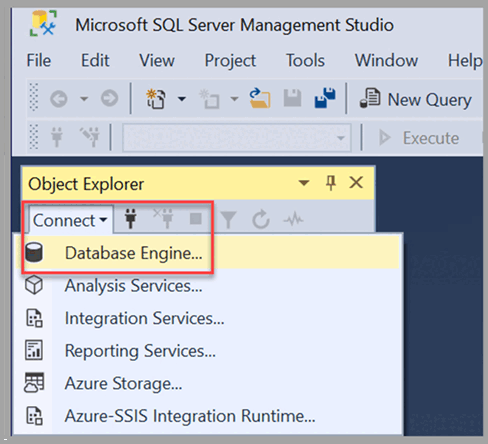
Depois que a janela Conectar ao Servidor estiver aberta, cole a cadeia de conexão copiada da seção anterior deste artigo na caixa Nome do servidor. Selecione Conectar e forneça as credenciais apropriadas para autenticação. Lembre-se de que há suporte apenas à autenticação multifator (MFA) do Microsoft Entra, por meio da opção Microsoft Entra MFA.
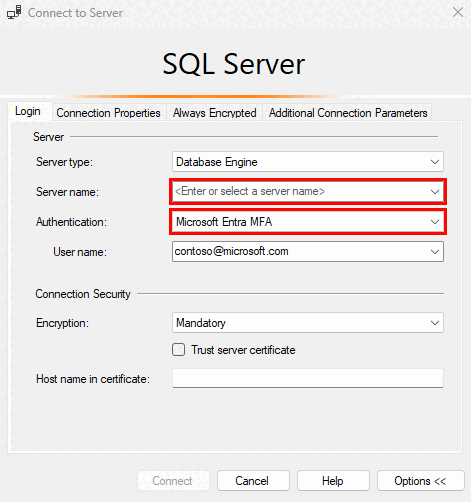
Depois que a conexão é estabelecida, o Pesquisador de Objetos exibe o warehouse conectado do workspace e suas respectivas tabelas e exibições, todas prontas para serem consultadas.
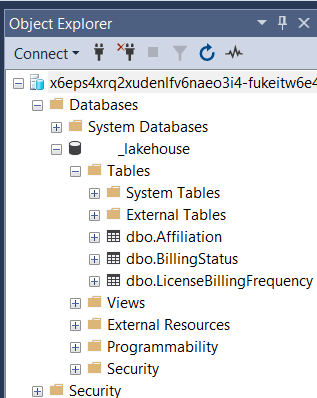
Ao se conectar por meio do SSMS (ou ADS), você vê um ponto de extremidade de análise do SQL e um warehouse listados como warehouses e é difícil diferenciar entre os dois tipos de item e sua funcionalidade. Por esse motivo, recomendamos que você adote uma convenção de nomenclatura que permita distinguir facilmente entre os dois tipos de item ao trabalhar em ferramentas fora da experiência do portal do Microsoft Fabric. Há suporte para SSMS apenas na versão 19 ou superior.
Um ponto de extremidade de análise do SQL do Warehouse ou Lakehouse é uma fonte de dados nativa e totalmente compatível no Power BI e não há necessidade de usar a cadeia de conexão de SQL. O painel Dados expõe todos os warehouses aos quais você tem acesso diretamente. Isso permite que você encontre facilmente seus warehouses por workspace e:
- Selecione o Warehouse.
- Escolha entidades.
- Carregue Dados – escolha um modo de conectividade de dados: importar ou DirectQuery.
Para obter mais informações, confira Criar tabelas no Microsoft Fabric.
Damos suporte à conectividade com o ponto de extremidade do análise do Warehouse ou SQL usando o OLE DB. Verifique se você está executando o último Driver do Microsoft OLE DB para SQL Server.
O Microsoft Fabric dá suporte à conectividade com o Warehouse ou o ponto de extremidade de análise do SQL usando o ODBC. Verifique se você está executando o driver ODBC mais recente para SQL Server. Usar a autenticação do Microsoft Entra ID (anteriormente Azure Active Directory). Há suporte para ODBC apenas na versão 18 ou superior.
O Microsoft Fabric também dá suporte à conectividade com o Warehouse ou o ponto de extremidade de análise do SQL usando um driver JDBC (conectividade de banco de dados Java).
Ao estabelecer conectividade por meio do JDBC, verifique as seguintes dependências:
Adicione artefatos. Selecione Adicionar Artefato, adicione as quatro dependências a seguir e selecione Baixar/Atualizar para carregar todas as dependências. Por exemplo:
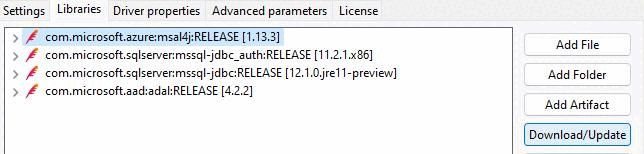
Selecione Testar conectividade e Concluir.
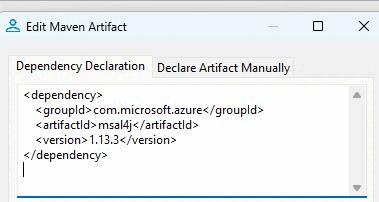
<dependency> <groupId>com.microsoft.azure</groupId> <artifactId>msal4j</artifactId> <version>1.13.3</version> </dependency> <dependency> <groupId>com.microsoft.sqlserver</groupId> <artifactId>mssql-jdbc_auth</artifactId> <version>11.2.1.x86</version> </dependency> <dependency> <groupId>com.microsoft.sqlserver</groupId> <artifactId>mssql-jdbc</artifactId> <version>12.1.0.jre11-preview</version> </dependency> <dependency> <groupId>com.microsoft.aad</groupId> <artifactId>adal</artifactId> <version>4.2.2</version> </dependency>
O adaptador dbt é uma estrutura de transformação de dados que usa as melhores práticas de engenharia de software, como teste e controle de versão para reduzir o código, automatizar o gerenciamento de dependências e enviar dados mais confiáveis, tudo com SQL.
Os plug-ins dbt adaptadores específicos da plataforma de dados permitem que os usuários se conectem ao armazenamento de dados de sua escolha. Para se conectar a um warehouse de dbt, use adaptador dbt-fabric. Da mesma forma, a fonte de dados do pool de SQL dedicado do Azure Synapse Analytics tem seu próprio adaptador, dbt-synapse.
Ambos os adaptadores dão suporte à autenticação do Microsoft Entra ID e permitem que os desenvolvedores usem az cli authentication. No entanto, não há suporte para autenticação SQL para dbt-fabric
O Adaptador DW do DBT Fabric usa a biblioteca pyodbc para estabelecer conectividade com o Warehouse. A biblioteca pyodbc é uma implementação ODBC na linguagem Python que usa a Especificação da API de Banco de Dados do Python v2.0. A biblioteca pyodbc passa diretamente a cadeia de conexão para o driver de banco de dados por meio do SQLDriverConnect na estrutura de conexão msodbc para Microsoft Fabric usando um serviço proxy TDS (Tabular Data Streaming).
Para obter mais informações, confira a configuração do adaptador do Microsoft Fabric Data Warehouse dbt e Configuração do adaptador do Microsoft Fabric Data Warehouse dbt.
Qualquer ferramenta que não seja da Microsoft também pode usar a cadeia de conexão SQL por meio de drivers ODBC ou OLE DB para se conectar a um Microsoft Fabric Warehouse ou ponto de extremidade de análise do SQL, usando a autenticação do Microsoft Entra ID (antigo Azure Active Directory). Para obter mais informações e amostras de cadeias de conexão, confira Autenticação do Microsoft Entra como uma alternativa para a autenticação SQL.
No Microsoft Fabric, um Warehouse e um ponto de extremidade de análise do SQL do Lakehouse fornecem uma cadeia de conexão. Os dados são acessíveis a partir de um vasto ecossistema de ferramentas SQL, desde que possam ser autenticados usando o Microsoft Entra ID (antigo Azure Active Directory). Para obter mais informações, consulte Bibliotecas de conexões para o Banco de Dados SQL da Microsoft. Para obter mais informações e amostras de cadeias de conexão, confira Autenticação do Microsoft Entra como uma alternativa para a autenticação SQL.
Recomendamos adicionar repetições em seus trabalhos de ETL/aplicativos para impor resiliência. Para obter mais informações, confira os seguintes documentos:
- Padrão de repetição – Centro de Arquitetura do Azure
- Trabalhando com erros transitórios – Banco de Dados SQL do Azure
- Etapa 4: Conectar-se de forma resiliente ao SQL com ADO.NET – Provedor ADO.NET para SQL Server
- Etapa 4: conectar-se de forma resiliente ao SQL com PHP – drivers PHP para SQL Server
- Não há suporte para a Autenticação SQL.
- Não há suporte para MARS (Vários Conjuntos de Resultados Ativos) para o Microsoft Fabric Warehouse. O MARS é desabilitado por padrão, no entanto, se
MultipleActiveResultSetsestiver incluído na cadeia de conexão, ele deverá ser removido ou definido como false. - Se aparecer o erro "Não foi possível concluir a operação porque atingimos um limite do sistema", isso acontece porque o tamanho do token do sistema atingiu seu limite. Esse problema poderá ser causado se o workspace tiver muitos pontos de extremidade de análise de warehouses/SQL, se o usuário fizer parte de muitos grupos do Microsoft Entra ou uma combinação dos dois. Recomendamos ter 40 ou menos depósitos e pontos de extremidade do SQL analytics por espaço de trabalho para evitar esse erro. Se o problema persistir, contate o suporte.
- Se você receber o código de erro 24804 com a mensagem "Não foi possível concluir a operação devido a uma atualização do sistema. Feche essa conexão, inicie sessão novamente e repita a operação" ou o código de erro 6005 com a mensagem "SHUTDOWN está em andamento. Falha na execução do SQL Server. Entre em contato com a equipe do SQL Server se precisar de mais suporte.", isso indica perda temporária de conexão, provavelmente devido a uma implantação ou reconfiguração do sistema. Para resolver esse problema, inicie sessão novamente e repita a tentativa. Para saber como impor resiliência e repetições em seu aplicativo, consulte Melhores práticas.
- Se você receber o código de erro 18456: "Falha na execução no SQL Server. Entre em contato com a equipe do SQL Server, se precisar de mais suporte.", veja Problema conhecido – Falha na execução da conexão ou consulta do data warehouse.
- Não há suporte para conexões de servidor vinculado do SQL Server.